Obsługa KSeF w aleFaktury Online
Funkcjonalności aleFaktury
W aleFaktury wysyłka dokumentu handlowego do KSeF trwa zaledwie kilka sekund. Wystarczy, że raz skonfigurujesz integrację, a nasz system zajmie się resztą — automatycznie, cyklicznie i bez Twojej ingerencji. Zobacz, jak to działa krok po kroku.
Jak uruchomić KSeF w aleFaktury?
Aby włączyć integrację z Krajowym Systemem e-Faktur (KSeF 2.0), przejdź do:
Menu użytkownika → Ustawienia → Moduły → Krajowy System e-Faktur (KSeF).
Włączenie KSeF 2.0 spowoduje pojawienie się nowej sekcji Role użytkowników, dzięki której możesz nadać dostęp do KSeF wybranym osobom.
Pamiętaj, że konfiguracji może dokonać tylko użytkownik z uprawnieniami Administratora.
Następnie każdy użytkownik, który będzie obsługiwał KSeF, powinien przejść własną konfigurację:
Menu użytkownika → Ustawienia → Konfiguracja użytkownika → Krajowy System e-Faktur (KSeF).
Proces uwierzytelnienia w KSeF z poziomu aleFaktury to trzy proste kroki:
- Kliknij Uwierzytelnij się – system pobierze plik XML (tzw. żądanie autoryzacyjne).
- Podpisz plik podpisem kwalifikowanym, pieczęcią firmową lub profilem zaufanym.
- Wybierz Załaduj podpisany plik i wskaż go z komputera.
Po potwierdzeniu uwierzytelnienia możesz już korzystać z KSeF bezpośrednio w aleFaktury.
Jak wysłać fakturę do KSeF?
W aleFaktury wystarczy jedno kliknięcie, aby wysłać fakturę do KSeF zaraz po jej zatwierdzeniu.
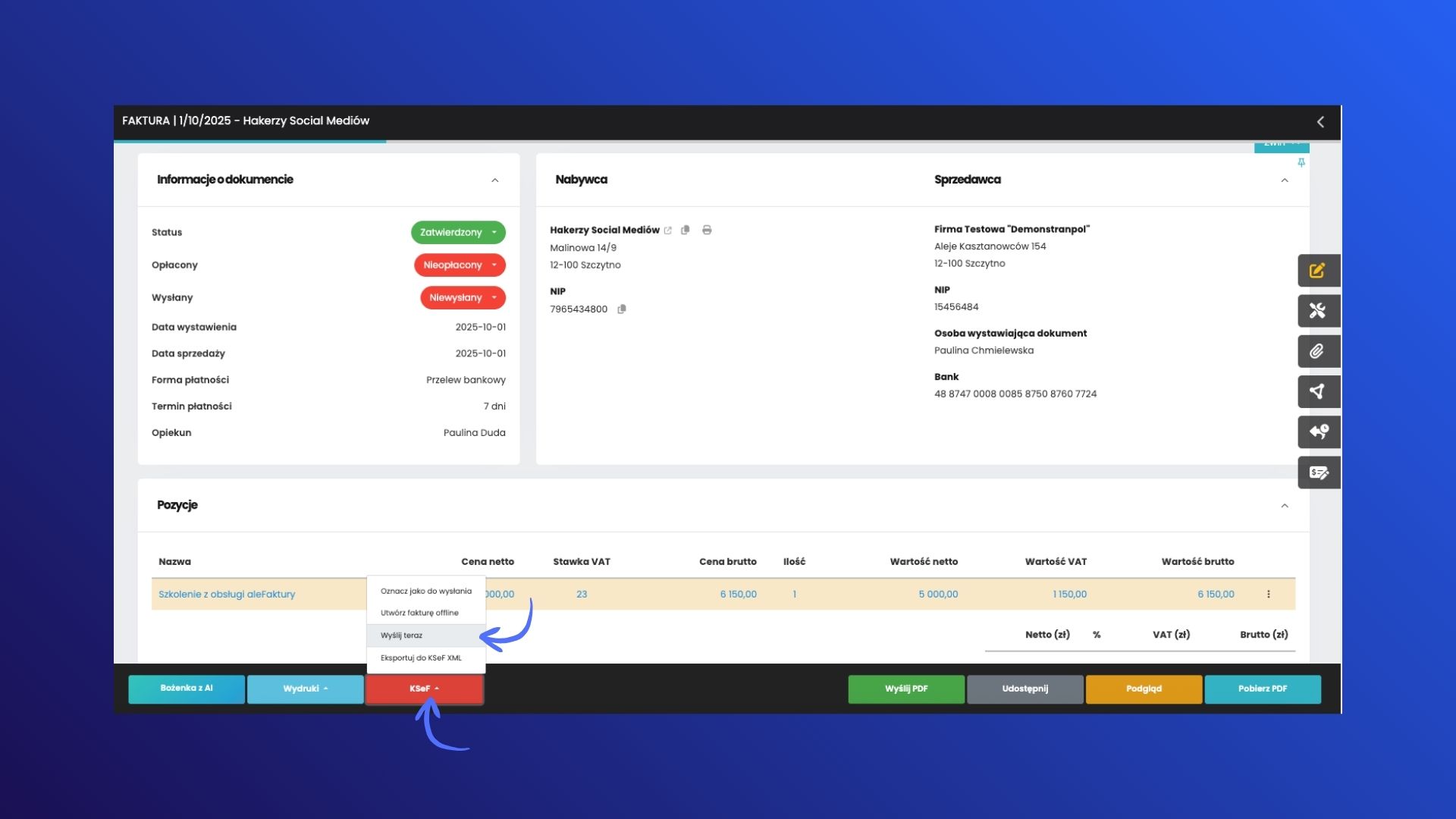
Jeśli chcesz, możesz też opóźnić wysyłkę. W tym celu oznacz dokument jako Do wysyłki – trafi on do tzw. bufora, który system przegląda cyklicznie.
W sekcji Czas wysyłki (menu Użytkownika → Ustawienia → Moduły: KSeF) wybierasz, kiedy faktura trafi do KSeF:
Brak opóźnienia – wysyłka natychmiast po zatwierdzeniu,
Opóźnienie (min. 5 minut) – system poczeka, byś mógł coś poprawić,
Po 15:00 lub Po 18:00 – faktury wyślą się automatycznie po wskazanej godzinie.
Dzięki temu możesz wystawiać dokumenty wtedy, kiedy chcesz — a system wyśle je wtedy, kiedy uznasz za stosowne.
Pobieranie faktur kosztowych z KSeF
Funkcja Import z KSeF pozwala automatycznie pobierać:
faktury zakupowe wystawione Twojej firmie,
faktury sprzedażowe, które wysłałeś do KSeF z innego programu.
Możesz wskazać datę początkową, od której system ma pobierać dokumenty. Co ważne — aleFaktury cyklicznie łączy się z KSeF, więc faktury kosztowe trafią do zakładki Import KSeF → Importowane nawet wtedy, gdy nie jesteś zalogowany.
Pamiętaj! Samo pobranie faktur z KSeF nie oznacza ich automatycznego zaksięgowania jako kosztów. Masz pełną kontrolę nad tym, które z nich trafią do ewidencji wydatków.
Ustawienia KSeF w aleFaktury
W sekcji Ustawienia → Moduły → Krajowy System e-Faktur (KSeF) możesz dopasować wszystkie szczegóły integracji:
Wybór schemy
Dla KSeF 2.0 używaj zawsze najnowszej schemy FA(3).
Dodatkowe opcje konfiguracyjne:
automatyczne tworzenie faktur offline przy zatwierdzaniu,
automatyczne oznaczanie faktur „do wysyłki”,
automatyczna wysyłka faktur do KSeF,
oznaczanie dokumentów potwierdzonych w KSeF jako „Wysłane”.
Środowisko KSeF:
Produkcyjne – rzeczywista praca,
Testowe – ogólne testy (bez weryfikacji podpisów),
Demo – symulacja pracy i test autoryzacji.
Role użytkowników aleFaktury a KSeF
W aleFaktury możesz przypisać różne role związane z obsługą KSeF:
Pobieranie dokumentów – wskazujesz jedną osobę odpowiedzialną za import faktur z KSeF. System będzie wykonywał pobrania cyklicznie, nawet gdy ta osoba jest offline.
Wysyłanie dokumentów – wskazujesz użytkowników uprawnionych do wysyłki faktur. Opcja Każdy swoje sprawia, że faktury do KSeF wysyła osoba, która je wystawiła.
Wysyłanie alternatywne – pozwala wyznaczyć użytkownika, który wyśle dokumenty w imieniu innych, jeśli nie są oni uwierzytelnieni w KSeF.
Takie rozwiązanie zapewnia elastyczność — niezależnie od tego, czy faktury wystawia księgowa, handlowiec czy właściciel firmy.
Automatyzacje dla KSeF w aleFaktury
aleFaktury automatyzuje wszystko, co tylko się da:
- Cykliczne połączenia z KSeF – system sam pobiera i wysyła dokumenty zgodnie z Twoimi ustawieniami.
- Automatyczne logowanie – wystarczy raz uwierzytelnić certyfikat, aby pracować bez ponownego logowania.
- Wysyłka offline – nawet faktury wystawione offline zostaną przesłane do KSeF w określonym przez Ciebie momencie.
- Weryfikacja schemy i duplikatów – system blokuje błędny import lub ponowną wysyłkę tych samych dokumentów.
Aby przejść ustawień KSeF wybierz Menu użytkownika → Ustawienia → Moduły → Krajowy System e-Faktur (KSeF).
Dzięki tym automatyzacjom KSeF w aleFaktury działa po prostu… sam. Ty możesz zająć się firmą — my zajmiemy się fakturami.
